Publishing Charts Online
Die Handelsplattfor ist stark verknüpft mit der MQL5.community und gibt Zugriff auf viele starke Dienste. Einer dieser Services sind MQL5 Charts. Damit können Bildschirmfotos von der Handelsplattform online veröffentlicht werden. In nur wenigen Klicks können Bildschirmfotos veröffentlicht werden und der Link mit anderen Trader geteilt werden oder in sozialen Netzwerken (Facebook, Twitter, Google+, etc.).
Ein MQL5.community Konto ist nicht nötig um Bildschirmfotos zu veröffentlichen. Wenn kein Konto angegeben wurde in den Plattformeinstellungen, wird der Screenshot anonym veröffentlicht.
Es bringt jedoch einige Vorteile das Konto zu verknüpfen: Sie können Ihre eigene Bilder-Gallerie erstellen und diese im Profil verwalten.
Einen Screenshot mit der Handelsplattform erstellen #
Um einen Screenshot zu erstellen, klicken Sie "![]() Als Bild speichern" im Kontextmenü des Charts.
Als Bild speichern" im Kontextmenü des Charts.
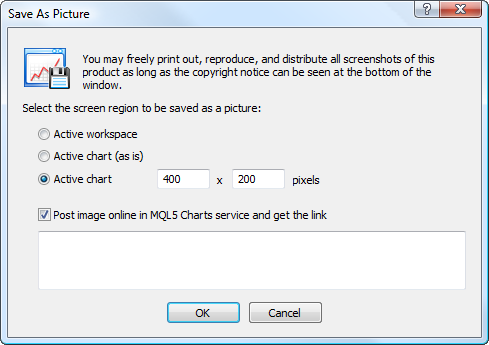
Die folgenden Optionen sind verfügbar:
- Aktive Arbeitsfläche — Gesamtes Bild der Handelsplattform speichern.
- Aktives Chart (wie sichtbar) — aktives Chart mit aktueller Größe speichern.
- Aktive Chart — aktives Chart in angegebener Größe speichern (in Pixeln).
- Bild online im MQL5 Chart-Service veröffentlichen — wenn diese Option deaktviert ist, wird das Chart auf dem PC gespeichert. Ein Klick auf OK öffnet das normale Fenster zum Speichern. Wenn die Option aktiviert ist, wird das Chart online im MQL5 Chart Service gespeichert. Im Feld darunter können Kommentare hinzugefügt werden, die mitveröffentlicht werden sollen.
Chart online veröffentlichen #
Um ein Bildschirmfoto der Handelsplattform online zu veröffentlichen, aktivieren Sie "Bild online im MQL5 Chart Service veröffentlichen". Text-Kommentare können hinzugefügt werden. Nach dem Klicken auf "OK" wird ein neues Browser-Fenster geöffnet mit dem veröffentlichten Bild:
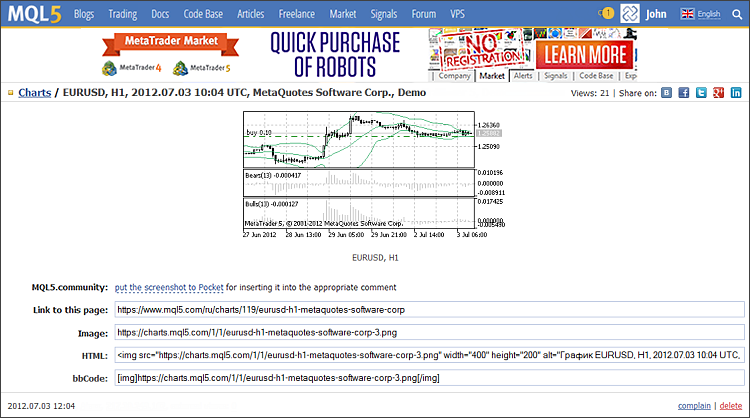
Die folgenden Daten werden dem Chart hinzugefügt:
- Automatisch generierter Header — Chart-Symbol, Periode, Datum der Veröffentlichung und Server-Name.
- Ansicht — Anzahl der Besucher.
- Möglichkeiten zum Veröffentlichen in sozialen Netzwerken — VK, Facebook, Twitter, Google+, Evernote, Pinterest, LinkedIn, LiveJournal. Durch das Klicken auf eine Schaltfläche, öffnet sich die entsprechende Webseite. Wenn Sie bereits eingeloggt sind in diesem sozialen Netzwerk, wird das Bild automatisch veröffentlicht.
Als nächstes wird das Bildschirmfoto angezeigt. Der Kommenart-Text wird darunter angezeigt. Wenn kein Kommentar hinzugefügt wurde, wird automatisch das aktuelle Symbol und die Periode hinzugefügt.
Verschiedene Links zum Bildschirmfoto werden am unteren Ende angezeigt:
- Link zu dieser Seite — ein direkter Link zum Bildschirmfoto.
- Bild — direkter Link zur Bilddatei.
- HTML — ein Link zum Einfügen in HTML Quelltexte.
- bbCode — ein Link zum Einfügen in bbcode Markup Language (genutzt von bspw. Blogs oder Foren)
Das Aufnahme-Datum des Bildes wird um unteren Ende angezeigt. Wenn Sie Ihren Mauszeiger darüber halten, wird eine Löschen Schaltfläche angezeigt. Damit können die Fotos entfernt werden.
Bildschirmfoto-Gallerie im MQL5.community Profil #
Wenn das Nutzerkonto in der MQL5.community in den Plattformeinstellungen angegeben wurde, wird der Screenshot mit dem Konto verknüpft. In jedem Profil können alle hochgeladenen Bilder im Abschnitt "Charts" angezeigt werden:
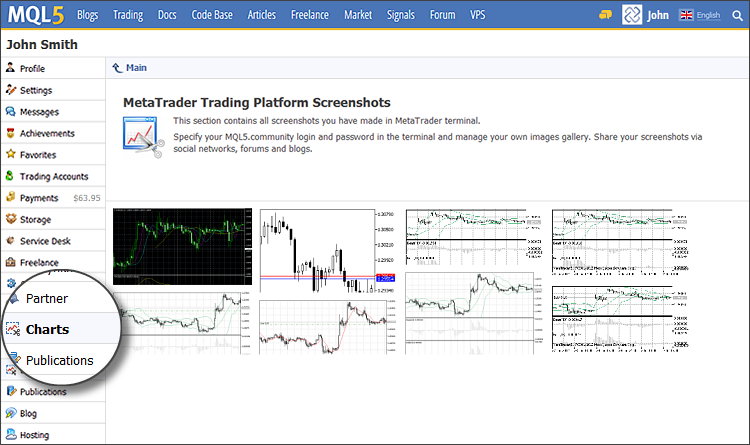
Klicken Sie auf die Vorschau um das Bild anzuzeigen. Im "Charts" Tab können Sie die Bilder verwalten und Screenshots mit anderen Mitgliedern teilen.
Ein MQL5.community Konto ist nicht nötig um Bildschirmfotos zu veröffentlichen. Wenn kein Konto angegeben wurde in den Plattformeinstellungen, wird der Screenshot anonym veröffentlicht. |